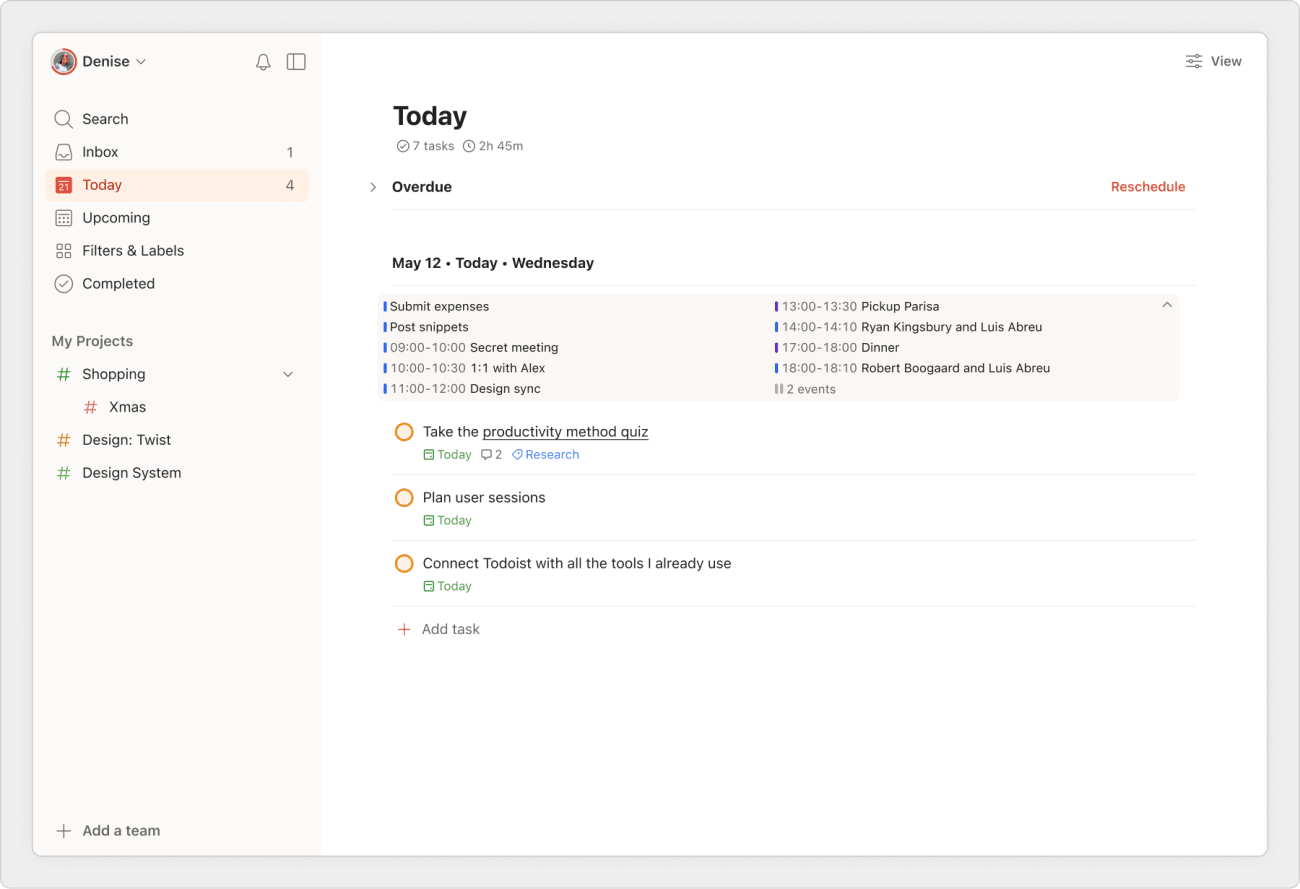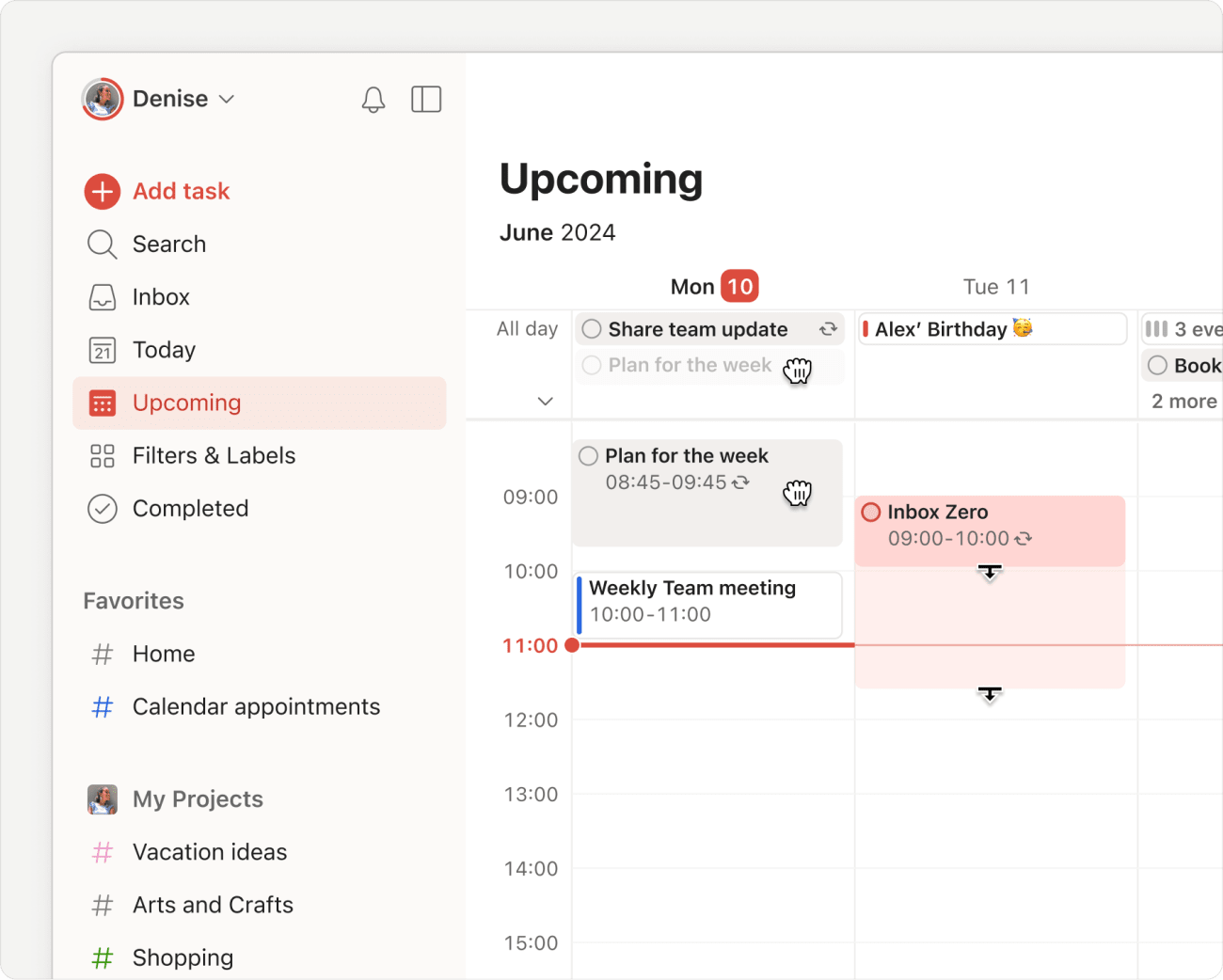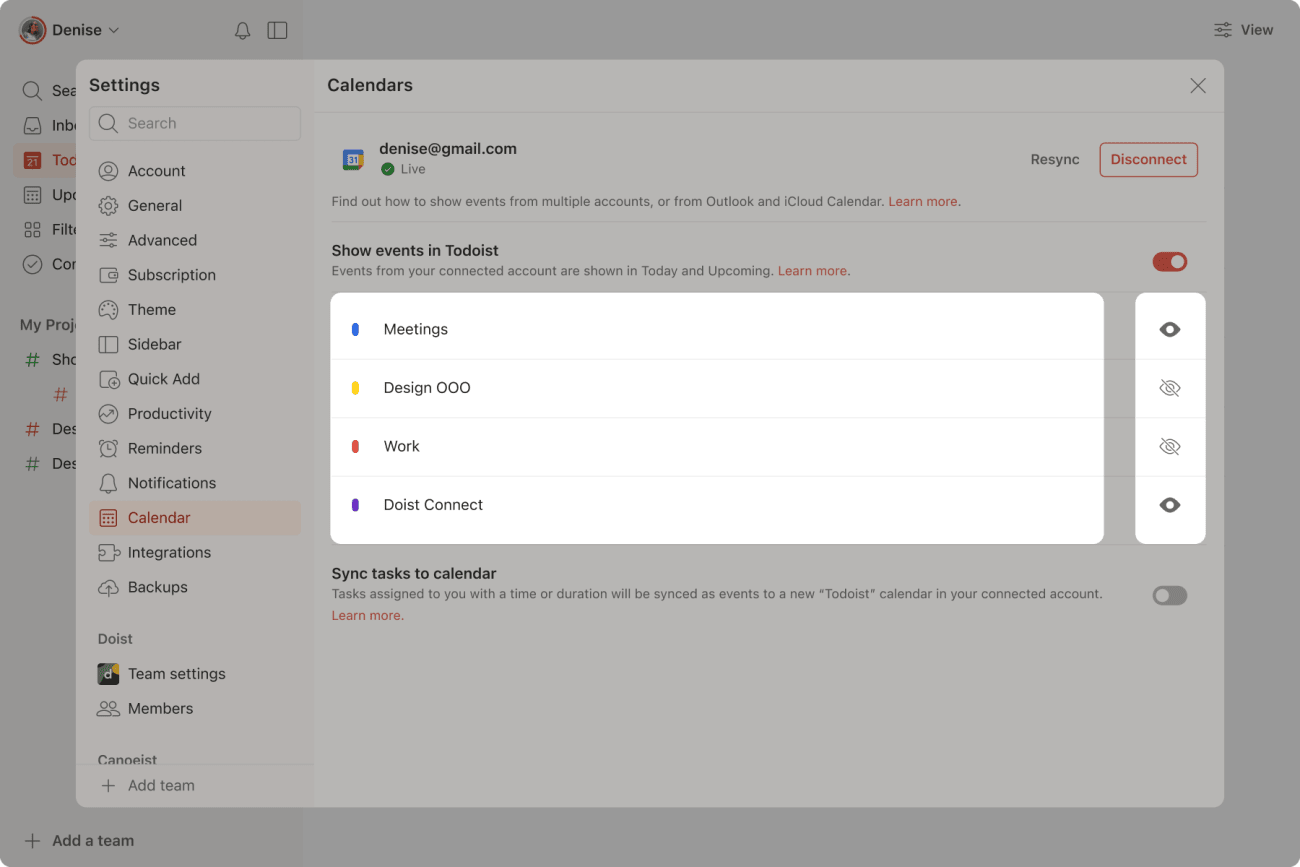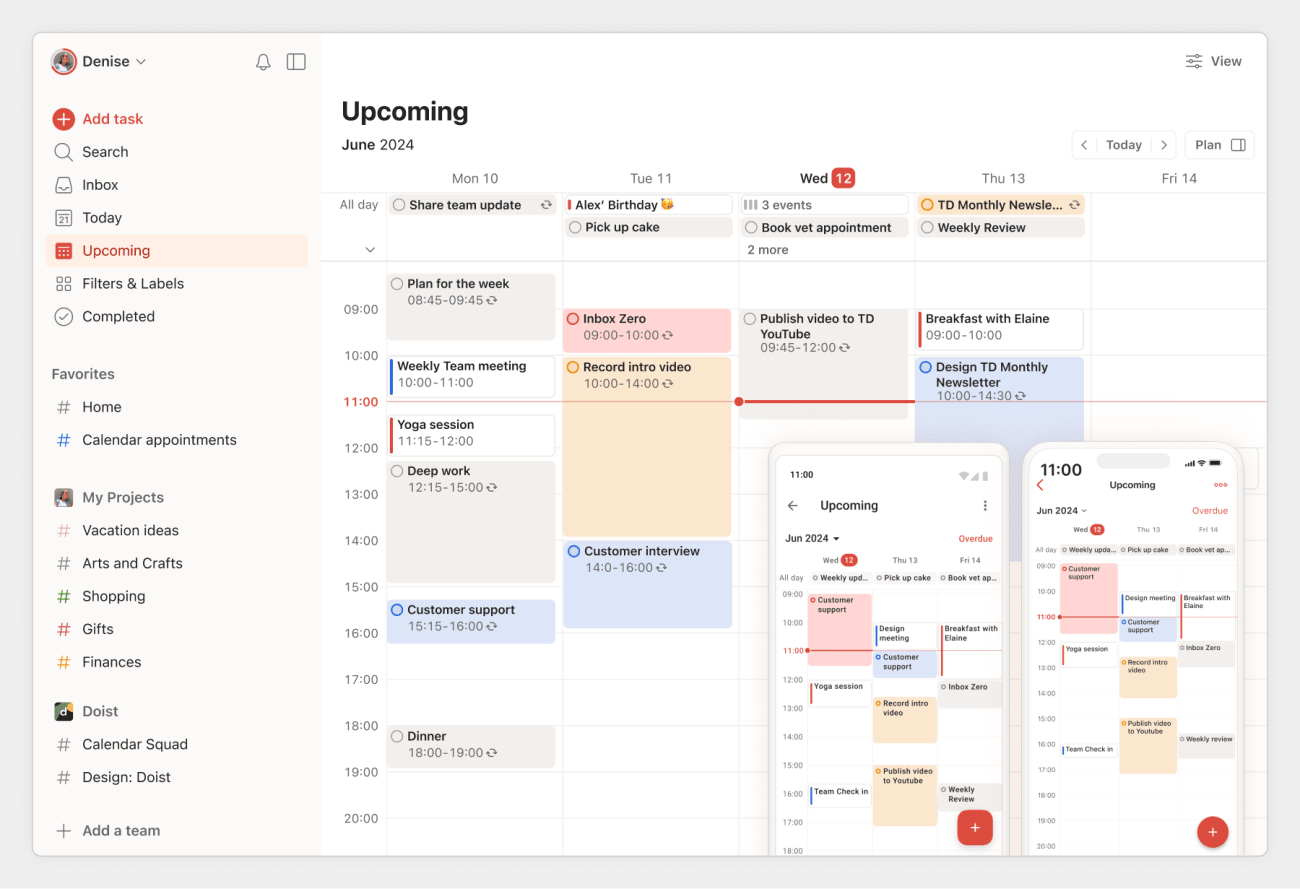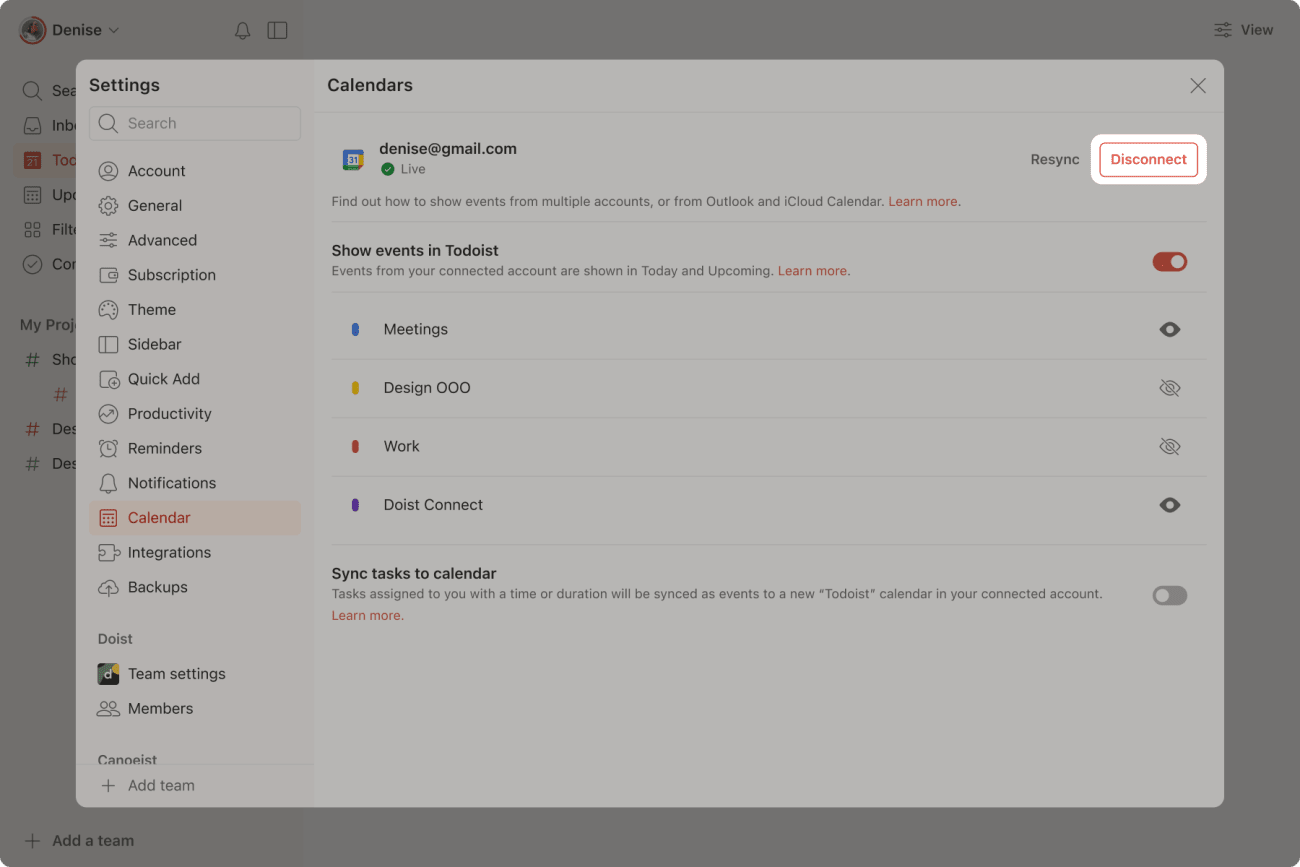The Calendar integration enables you to see your Google or Outlook Calendar events alongside your tasks in the Today and Upcoming views, making it easier to plan your day and week. It also lets you sync your time-blocked tasks to Google or Outlook Calendar to mirror your schedule.
Set up the integration
- Log in to Todoist at https://app.todoist.com/
- Click your avatar at the top-left.
- Select Settings.
- Select the Calendars tab.
- Click Connect Google Calendar or Connect Outlook Calendar. If you're using Outlook Calendar, check with your Microsoft admin if Todoist isn't restricted in the Microsoft organization's admin portals.
- Check all the required permission boxes.
Your Google or Outlook Calendar events will now appear in the Today and Upcoming views.
You can only connect to one calendar provider at a time. If you want to switch between calendar providers, you must first disconnect your calendar.
Note
Todoist requests the full scope of calendar permissions, so you can sync scheduled tasks as events. We neither store events in the Todoist databases nor access them in any way. We only store a reference of each calendar, so you can choose the calendars to view events from in Todoist.
View calendar events in Todoist
Calendar events will look slightly different depending on what layout you set for your task list.
If you’re using either the list or board layouts, events are grouped in an event stack at the top of your task list.
If you’re using the calendar layout, your events will appear either in the All day section or as blocks of time, depending on what time and duration you’ve given them.
Note
Events for both today and future days are only visible to you and in Todoist. Event visibility and settings aren’t shared with anyone else in the project or team.
Access event details
Calendar events in Todoist are displayed are read-only, so they can’t be edited in the app. Instead, click the name of the event to open, view, or edit the event information in Google or Outlook Calendar.
Hide specific calendars
Todoist, by default, fetches events from every calendar in the connected Google or Outlook Calendar account. However, you can decide which calendars you want to see in Todoist:
- Click your avatar at the top-left of Todoist.
- Select Settings.
- Open the Calendars tab.
- Click the visibility icon beside each calendar to show or hide it in Todoist.
With Outlook, calendars you don't own are listed in the calendar list but are hidden by default. Moreover, the integration won't sync events for them. Click the visibility icon to see events from these calendars in Todoist.
Show events from multiple calendars
You can only connect one Google Calendar or Outlook calendar account at a time. However, you can view events from other calendars by subscribing to additional calendars with the Google or Outlook Calendar you’ve integrated with Todoist.
If you've integrated with Google Calendar:
- Open your Google Calendar.
- Click the plus icon next to Other calendars.
- Depending on what kind of calendar you want to show events from, you have two options:
- Subscribe to a calendar: Select this option to show events from another Google Calendar account.
- From URL: Select this option to show events from another calendar provider like iCloud Calendar.
Learn more in this Google help article.
For the integration to work, check that the calendars you’re subscribing to have See all event details sharing permissions selected for their account:
- Hover your mouse over the calendar you are subscribing to in the left-hand menu of Google Calendar.
- Click the three dots icon.
- Select Settings.
- Scroll down and find Permissions settings.
If you've integrated with Outlook Calendar:
- Open your Outlook Calendar.
- Click the Calendar icon in the sidebar.
- Select Add calendar in the Calendar view.
- Choose Subscribe from web.
- Paste the URL of the calendar you wish to subscribe to into the provided field.
- Give the calendar a name. You can also choose a color and icon.
- Click Import to add the calendar to your Outlook Calendar.
Learn more in this Microsoft article.
For the integration to work, check that the calendars you’re subscribing to have “can view all details” permissions selected for their account:
- Open Outlook.com.
- Click the Calendar icon in the sidebar.
- Right-click the subscribed calendar in the left panel.
- Select Sharing and permissions. You will see a list of users with permissions.
Your name should be listed with a permission level, such as:
- Can view when I’m busy (limited view)
- Can view all details (read-only access)
- Can edit (allows modifications)
- Delegate (full control, including responding to invites)
Hide calendar events in Todoist
If you want to hide calendar events in Todoist:
- Click your avatar at the top-left.
- Select Settings.
- Click the Calendars tab.
- Turn off Show events in Todoist.
After turning this option off, calendar events are automatically hidden in the Today and Upcoming views.
Sync scheduled Todoist tasks
With the Calendar integration, you can sync your scheduled tasks assigned to you to Google or Outlook Calendar. This lets you mirror your Todoist schedule to your calendar, and makes it easier to find available time for new events or meeting invites.
To get started, turn the Sync tasks to calendar option on:
- Log in to the Todoist web app or any of the desktop apps.
- Click your avatar at the top-left.
- Select Settings.
- Click the Calendars tab. You’ll see the following options:
- Sync tasks to calendar: Toggle on to have time-blocked tasks appear as events in a new calendar named Todoist.
- Sync all-day tasks: Toggle on to also see tasks with only a date on your calendar.
Note
If you're using Outlook Calendar, click Show all to see the Todoist calendar. Then, click the checkbox to make it visible.
If you don’t want to sync your tasks to your calendar, leave this option off.
Warning
All events added to the Todoist calendar will be deleted if you turn off Sync tasks to calendar in the Calendar settings. This includes any event you manually added to that calendar.
Your synced information
After setting up the integration, the initial sync will display tasks from yesterday, due today, and those scheduled for the future. As you use the integration, you’ll see specific information synced between Todoist tasks and their equivalent calendar events:
| If in Todoist, you | In the "Todoist" calendar of your calendar app |
|---|---|
| add a task with date, time, and duration (or date only if Sync all-day tasks is enabled) | a synced event is added (tasks with only a date will sync if you’ve toggled Sync all-day tasks on) |
| update the task name | the event’s name is updated |
| update the task’s date | the event’s start date is updated |
| update the task time or duration | the event’s start and end dates are updated |
| complete a non-recurring task | the event’s name is updated with a checkmark ✔️ and it stays on the calendar |
| complete an occurrence of a recurring task | the event’s name remains as it is and it stays on the calendar |
complete an occurrence of an every! task
| a new event is created for every occurrence with the updated schedule |
| complete a recurring task forever | the event’s name is updated with a checkmark ✔️ and it stays on the calendar |
| update the date or time of a single instance of a recurring task | ❌ the recurring event won’t update |
| remove the task time or duration | the synced event is removed from the calendar (or it becomes an all-day event if you’ve toggled Sync all-day tasks on) |
| delete the task | the synced event is removed from the calendar |
| If in the "Todoist" calendar | In Todoist |
|---|---|
| the event name is updated | the task name is updated |
| the event start date is updated | the task’s date is updated |
| the start and end dates are updated | the task time or duration is updated |
| the event’s recurrence is updated and it applies to all succeeding events | the task recurrence is updated |
| the event’s recurrence changes to a single instance (“This event only”) | ❌ the task’s recurrence won’t update |
| the event is changed to an all-day event |
the task’s time or duration is removed the synced event is removed if you’ve toggled Sync all-day tasks off. |
| the synced event is deleted | ❌ the task is not deleted |
|
a new event is added to the “Todoist” calendar Note: events added to other calendars will appear as synced events in Todoist. | ❌ it won’t create a task in Todoist |
| a birthday event is added to the primary Google calendar | it will appear as an individual calendar event. Turn off the primary Google calendar in the integration to hide this event. |
Note
Adding new events to the “Todoist” calendar won’t create new tasks in Todoist. The integration only syncs changes to events linked to existing tasks. To create new tasks quickly when looking at Google or Outlook Calendar, use the global Quick Add keyboard shortcut.
Limitations with recurring due dates
Tasks with recurring dates will sync as recurring events in either Google Calendar or Outlook Calendar. There are, however, a few exceptions:
- When a recurrence isn’t supported by Google or Outlook Calendar, Todoist creates a regular event for the current occurrence, then creates a new one when the next occurrence comes up.
- Rescheduling the current task occurrence to a different day or time won’t sync the change to the recurring event in Google or Outlook Calendar.
From either Google or Outlook Calendar, updating the recurrence will generally sync back to Todoist, however, there are two scenarios that don’t sync:
- Updating a single instance of an event (“this event only”)
- Complex custom recurrences (such as “every day except Friday”)
Unsupported recurrences
- Every other
- Every 7th day
- Every
Xdays - Every
Xworking days - Any recurrence based on completion date (every!)
- Multiple weekdays in same month (for example: every 2nd, 14th, 28th of each month)
- Every 1st month, 10th
- Every 10th day, 15th day
- Every 1st mon, 2nd tues
- Every
Xmonths - Multiple days and months (for example: every March 1, 10 April)
- Hourly recurrence (for example: every 2 hours)
- Any recurrence based on completion date (every!)
- Multiple days of a month (for example: every 2nd, 14th, 28th of each month)
- Multiple weekdays in the same month (for example: every 2nd and 4th Friday)
Disconnect your calendar
If you no longer want to see your events in Todoist, you can easily disconnect the calendar:
- Click your avatar at the top-left of Todoist.
- Select Settings.
- Open the Calendars tab.
- Click Disconnect.
FAQ
Try to manually sync your Todoist data. If you’re still missing calendars or events, you may want to try to disconnect and reconnect the calendar integration. If you've connected to Outlook Calendar you might need to follow these steps.
It’s not possible to edit events in Todoist, as they’re read-only objects. However, you can click on an event to open it in your calendar app, where you will be able to edit it.
You can only sync Todoist to one Google or Outlook Calendar account. As a workaround, you can subscribe to other calendars, even if they’re from other calendar apps or different Google or Outlook accounts, so that their events will show up in your calendar. These events will then sync to Todoist.
Events are neither synced to other services nor do they appear in backups. Unlike tasks, events are read-only objects that are displayed within Todoist. This means they can’t be edited in any way.
The integration will stop working. To fix this issue, disable and enable the feature in your Todoist settings.
The integration doesn’t support Google Calendar tasks. To have your Google Calendar content sync to Todoist, try creating an event instead.
If you’re working in a company with strict security policies, some IT software might block the integration with Todoist if the tool isn’t whitelisted by your employer. This would cause the integration to repeatedly disconnect.
Reach out to your IT team and ask them to whitelist Todoist as a safe tool to resolve your issue. If you've connected your Outlook Calendar account, check this troubleshooting guide.
If you’ve enabled the “Sync tasks to calendar” feature, but your tasks aren’t visible in your calendar app, it may be due to a few limitations. Tasks that meet the following criteria will sync to your calendar as events:
- Tasks from personal projects
- Tasks assigned to you in shared projects
- Tasks that have a future date, time, and task duration. Tasks with just a date will only sync if the Sync all-day tasks feature is toggled on in the Calendar settings.
- Tasks that haven’t been deleted
Check if your tasks meet these requirements, so they sync successfully in your calendar app.
At the moment, there is no option to sync calendar events as tasks in Todoist, and there are no plans to implement this feature.
Calendar events are displayed as read-only items and not as tasks in Todoist. Because of this, they won’t appear in your app widget or daily digest email. Currently, there are no plans to change this behavior.
No, it is not possible to sync individual Todoist projects separately. The calendar is created automatically for all tasks.
No, it is not possible to make completed tasks disappear from your calendar.
Get in touch
If you’re experiencing any trouble with the Calendar integration, get in touch with us. We— Sergio, Keita, Marija, and any of our other 14 teammates—will make sure the integration works, and that you’re back on track.
![Calendar Not Connected [Web].png](https://res.cloudinary.com/imagist/image/fetch/q_auto,f_auto,c_scale,w_1300/https%3A%2F%2Fget.todoist.help%2Fhc%2Farticle_attachments%2F17097317714076)